Radicación de Entrada
Radicación de Entrada
El módulo de radicación de entrada permite registrar el consecutivo de comunicaciones oficiales recibidas, dnominadas en Orfeo como radicado de entrada.
Radicación Sin Antecedentes
Para registrar documentos nuevos que no tienen antecedentes, realice los siguientes pasos:
Clic en la opción Entrada del módulo de radicación
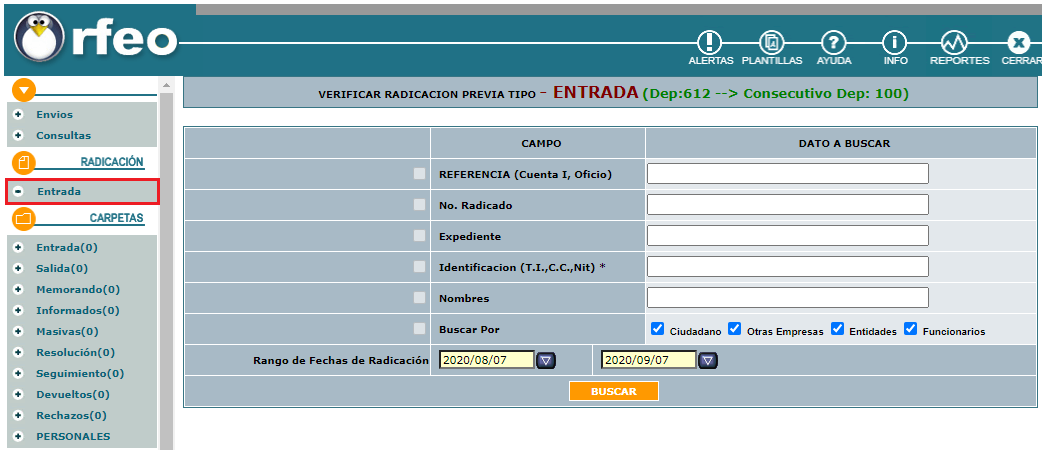
Aparecerá el formulario  donde puede realizar la búsqueda del Remitente, o alguno de los siguientes campos:
donde puede realizar la búsqueda del Remitente, o alguno de los siguientes campos:
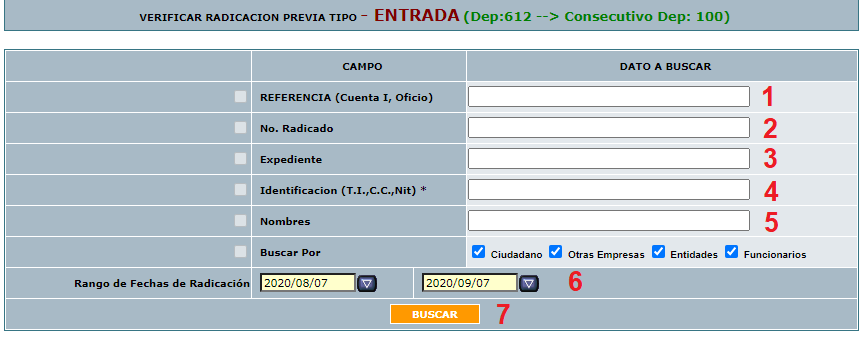
1. Referencia: número de radicado de otra entidad relacionado en el documento
2. Número de radicado: Comunicación con radicado de la entidad, radicado Orfeo de la SDM
3. Expediente: número de expediente Orfeo del documento
4. Identificación: número de identificación del Remitente (Cédula, Nit, Tarjeta de idntidad, Pasaporte, Otro)
5. Nombres: Nombrs y apellidos de quien remite
6. Buscar por y Rango de fechas de radicación: filtro de la búsqueda tipo de remitente y rango de fecha de radicación
7. Botón 
Al dar clic en el botón  , el sistema mostrará las siguientes opciones de las cuales debe seleccionar la opción
, el sistema mostrará las siguientes opciones de las cuales debe seleccionar la opción 
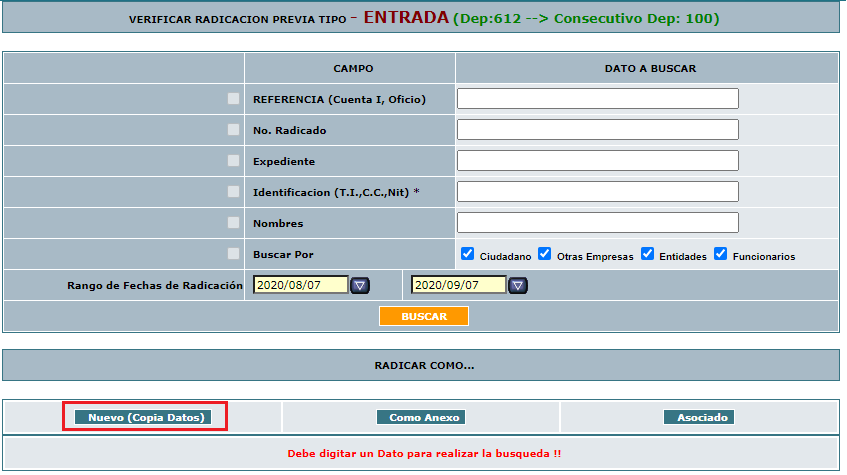
El sistema mostrará el formulario de radicación inicial, en la pestaña denominada 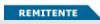 ; para seleccionar los datos del Remitente y del Interesado (Interesado si lo requiere), debe dar clic en el botón
; para seleccionar los datos del Remitente y del Interesado (Interesado si lo requiere), debe dar clic en el botón 
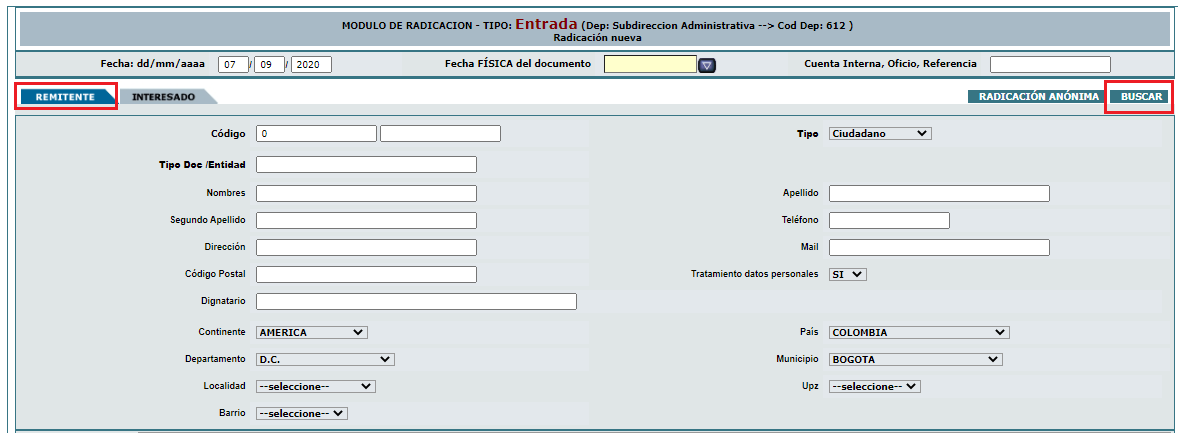
El sistema despliega la ventana de búsqueda de Remitente/Interesado/Destinatario
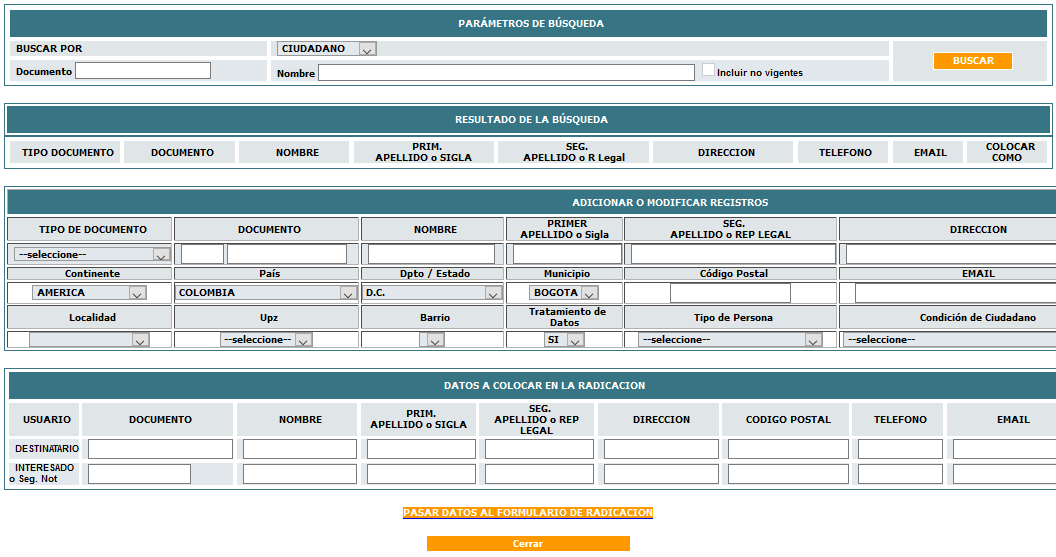
En esta sección realiza la búsqueda correspondiente

1. Seleccionar si el remitente será: Ciudadano (Persona natural), Entidad (entidad gubernamental) o Empresas.
2. Si tiene el número de identificación puede buscar por este campo
3. Si tiene el nombre puede buscar por este campo
4. Seleccionar el botón 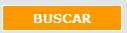
Cuando la búsqueda ha sido efectiva, debe seleccionar de la columna 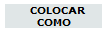 el link
el link 

Si el documento, requiere interesado, sin cerrar la ventana de búsqueda, ralice la búsqueda del interesado y cuando la búsqueda ha sido efectiva, debe seleccionar de la columna COLOCAR COMO el link 

Los registros seleccionados aparecerán ubicándose en el módulo DATOS A COLOCAR EN LA RADICACION, verificar la información y si es correcto, dar clic en el vínculo 
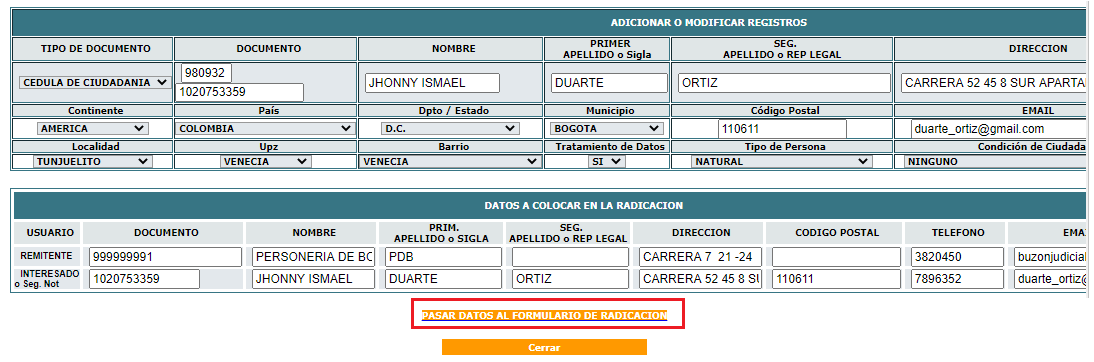
Los datos escogidos son ubicados en el formulario de radicación en la pestaña 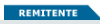 e
e 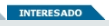 , para que complete la siguiente información:
, para que complete la siguiente información:
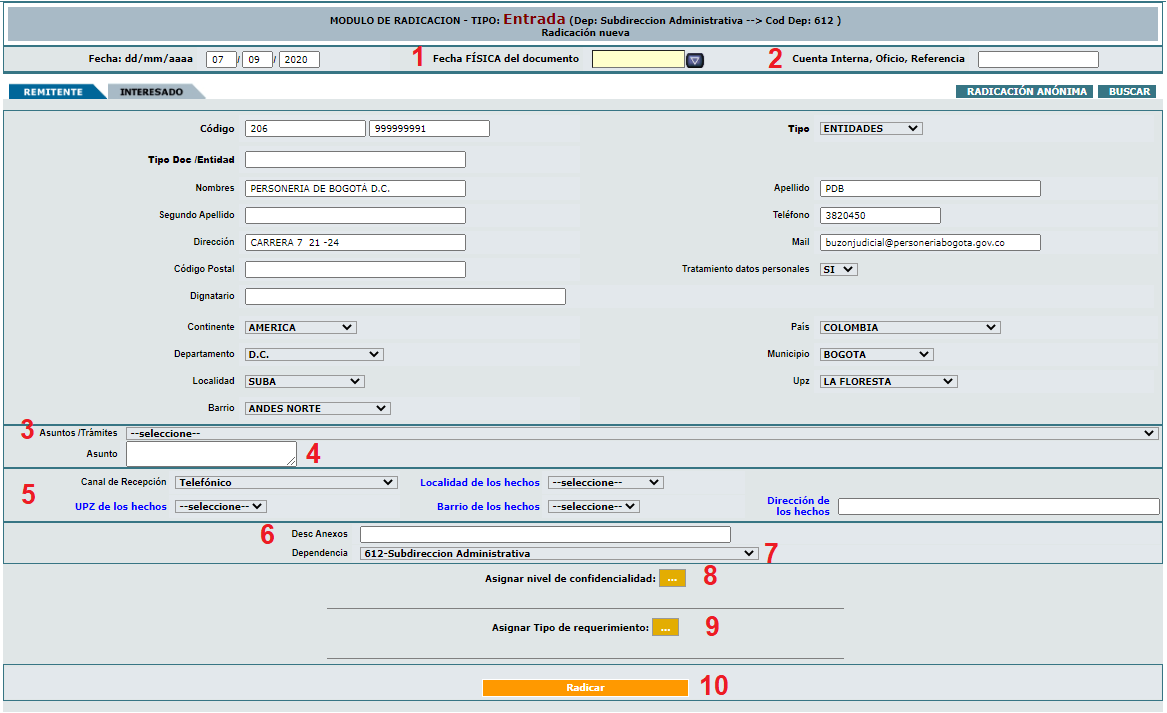
1. Fecha física del documento
2. Cuenta interna, Oficio de referencia (Radicado externo)
3. Listado o tabla de Asuntos/Trámites
4. Asunto o Referencia del documento
5. Canal de recepción y lugar de los Hechos
6. Descripción de anexos, (Ej. 3 Folios - 2 Planos - 1 CD)
7. Selección Dependencia destino
8. Seleccionar y asignar nivel de confidencialidad
9. Seleccionar y asignar tipo de requerimiento
10. Clic en la opción  y verificar que aparezca el mensaje de confirmación con el número de radicado de entrada
y verificar que aparezca el mensaje de confirmación con el número de radicado de entrada
Al dar clic en la opción  , verificar que aparezca el mensaje de confirmación con el número de radicado de entrada.
, verificar que aparezca el mensaje de confirmación con el número de radicado de entrada.

Una vez generado el radicado, el sistema habilita el botón  , si requiere, tiene la opción de modificar los datos ya registrados.
, si requiere, tiene la opción de modificar los datos ya registrados.

Adicionalmente, en la parte inferior del formulario, habilita la opción para general Informados o copias internas del documento.
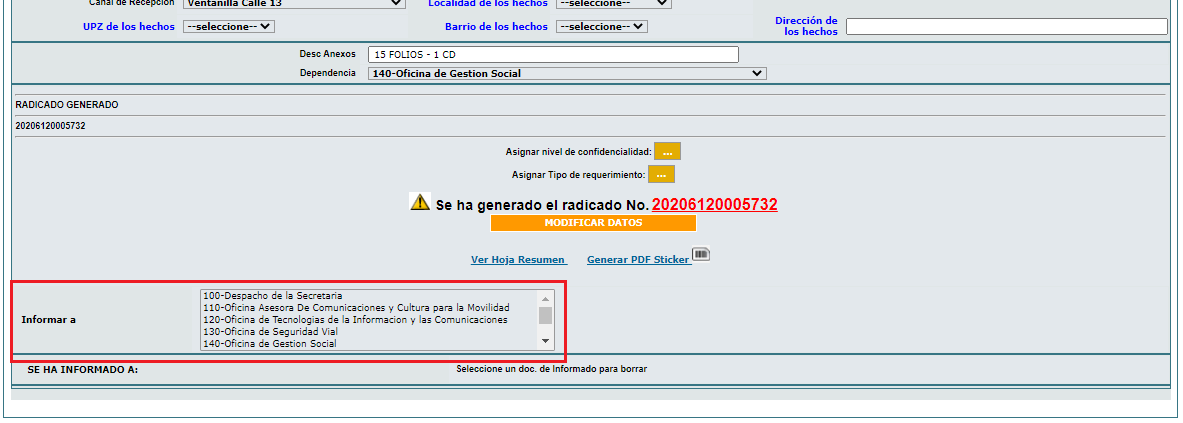
Por lo general, los informados o copias internas, se hacen de acuerdo con la información de la solicitud, por ejemplo:
a) Cuando el documento en el texto relaciona temas de diferentes dependencias, se asigna a la de mayor jerarquia y se informa a las demás
b) Cuando por el asunto o referencia del documento, debe asignarse para trámite a una dependencia e informar o contar a otras dependencias.
c) Cuando por el asunto o referencia del documento, debe informarse a una de las dependencias de control de la entidad (Ejmplo: OFICINA DE CONTROL INTERNO, OFICINA DE CONTROL DISCIPLINARIO)
Para realizar el informado debe sleccionar la (s) dependencia (s) requerida (s), si requiere varias dependencias puede oprimir la tecla CONTROL y señalar con el Mouse las dependencias

Posterior a la selección, dar clic en el link  , el sistema insertará la confirmación de la acción
, el sistema insertará la confirmación de la acción
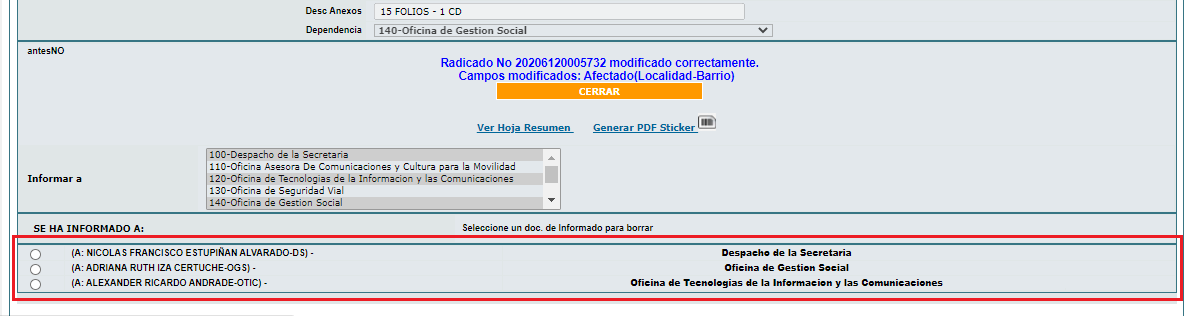
Al finalizar, estarán habilitados los siguientes link 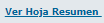 y
y 
De los cuales debe dar clic en el link  , para imprimir las etiquetas de identificación del documento de las cuales debe imprimir:
, para imprimir las etiquetas de identificación del documento de las cuales debe imprimir:
1. Etiqueta para el original que queda en el entidad
2. Etiqueta para la copias del Ciudadano/Entidad/Empresa
3. Si el documento tiene anexos, debe imprir Etiqueta para cada Tipo de anexo, es decir, una etiqueta para folios, una etiqueta para CD, una etiqueta para cada Tomo etc.
Seguido a esto, realizar la digitalización del oficio remisorio y anexos en caso de tenerlos - Consultar guía MÓDULO DE DIGITALIZACIÓN
Radicación Con Antecedentes O Recurrente
Si el documento, cuenta con datos anteriores a la radicación, antecedentes o es un usuario recurrente, debe raliazar las siguientes acciones:
Clic en la opción Entrada del módulo de radicación
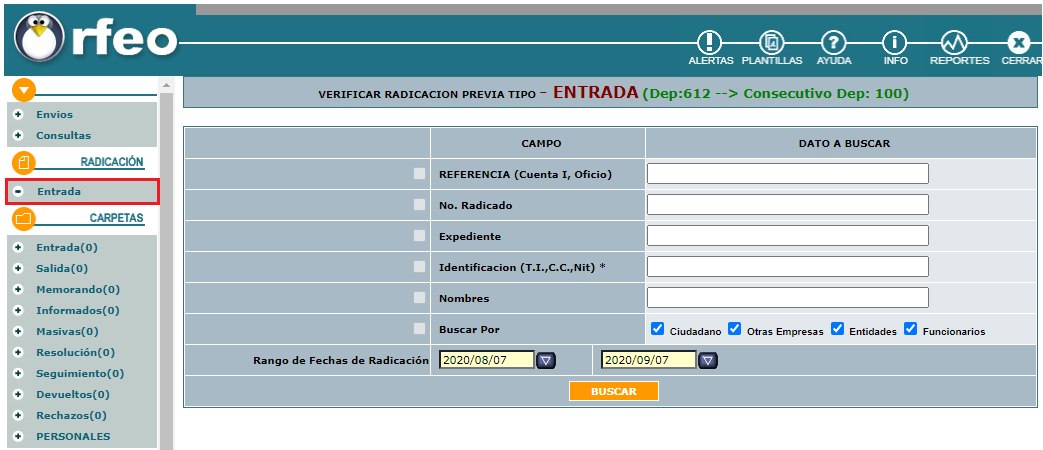
Aparecerá el formulario  donde puede realizar la búsqueda del Remitente, o alguno de los siguientes campos:
donde puede realizar la búsqueda del Remitente, o alguno de los siguientes campos:
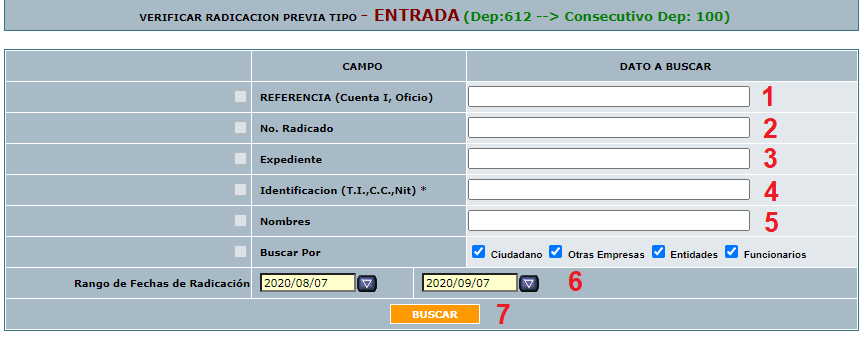
1. Referencia: número de radicado de otra entidad relacionado en el documento
2. Número de radicado: Comunicación con radicado de la entidad, radicado Orfeo de la SDM
3. Expediente: número de expediente Orfeo del documento
4. Identificación: número de identificación del Remitente (Cédula, Nit, Tarjeta de idntidad, Pasaporte, Otro)
5. Nombres: Nombrs y apellidos de quien remite
6. Buscar por y Rango de fechas de radicación: filtro de la búsqueda tipo de remitente y rango de fecha de radicación
7. Botón 
El sistema mostrará el resultado para hacer uso de los mismos en un nuevo formulario o como una vinculación del documento asi:
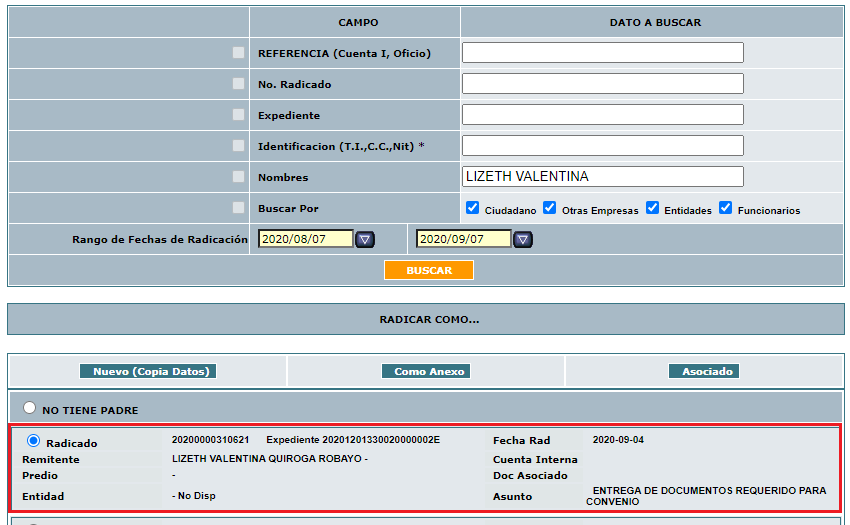
Cuando la búsqueda ha sido efectiva, debe seleccionar el registro requerido dando clic en el botón  y seguido a esto determinar si la comunicación es:
y seguido a esto determinar si la comunicación es:
 , permite utilizar datos que se encuentran registrados en el sistema generando un nuevo radicado
, permite utilizar datos que se encuentran registrados en el sistema generando un nuevo radicado
 , permite utilizar datos que se encuentran registrados en el sistema generando un nuevo radicado y creando una vinculación del radicado seleccionado y el generado. Esta vinculación se ve reflejada en la vista de la pestaña de “Información General” de los radicados. (Por lo general, esta opción se utiliza cuando la solicitud indica que es alcance o anexo de una solicitud anterior)
, permite utilizar datos que se encuentran registrados en el sistema generando un nuevo radicado y creando una vinculación del radicado seleccionado y el generado. Esta vinculación se ve reflejada en la vista de la pestaña de “Información General” de los radicados. (Por lo general, esta opción se utiliza cuando la solicitud indica que es alcance o anexo de una solicitud anterior)
 , permite utilizar datos que se encuentran registrados en el sistema generando un nuevo radicado y creando una vinculación del radicado seleccionado y el generado. Esta vinculación se ve reflejada en la vista de la pestaña de “Información General” de los radicados. (Por lo general, esta opción se utiliza cuando llega una solicitud de una Entidad/Empresa/Otra remitiendo Solicitudes (peticiones) de diferentes Ciudadanos, donde debe crear la primera solicitud del Ciudadano con el oficio remisorio de la Entidad y las demás solicitudes de Ciudadano se crean como asociado al radicado inicial generando un radicado de entrada por cada solicitud Ciudadana)
, permite utilizar datos que se encuentran registrados en el sistema generando un nuevo radicado y creando una vinculación del radicado seleccionado y el generado. Esta vinculación se ve reflejada en la vista de la pestaña de “Información General” de los radicados. (Por lo general, esta opción se utiliza cuando llega una solicitud de una Entidad/Empresa/Otra remitiendo Solicitudes (peticiones) de diferentes Ciudadanos, donde debe crear la primera solicitud del Ciudadano con el oficio remisorio de la Entidad y las demás solicitudes de Ciudadano se crean como asociado al radicado inicial generando un radicado de entrada por cada solicitud Ciudadana)
Una vez escoja la opción requerida, los datos selecionadados, aparecerán en el formulario de radicación inicial, donde debe verificar la información y si es necesario modificar los campos requeridos como:
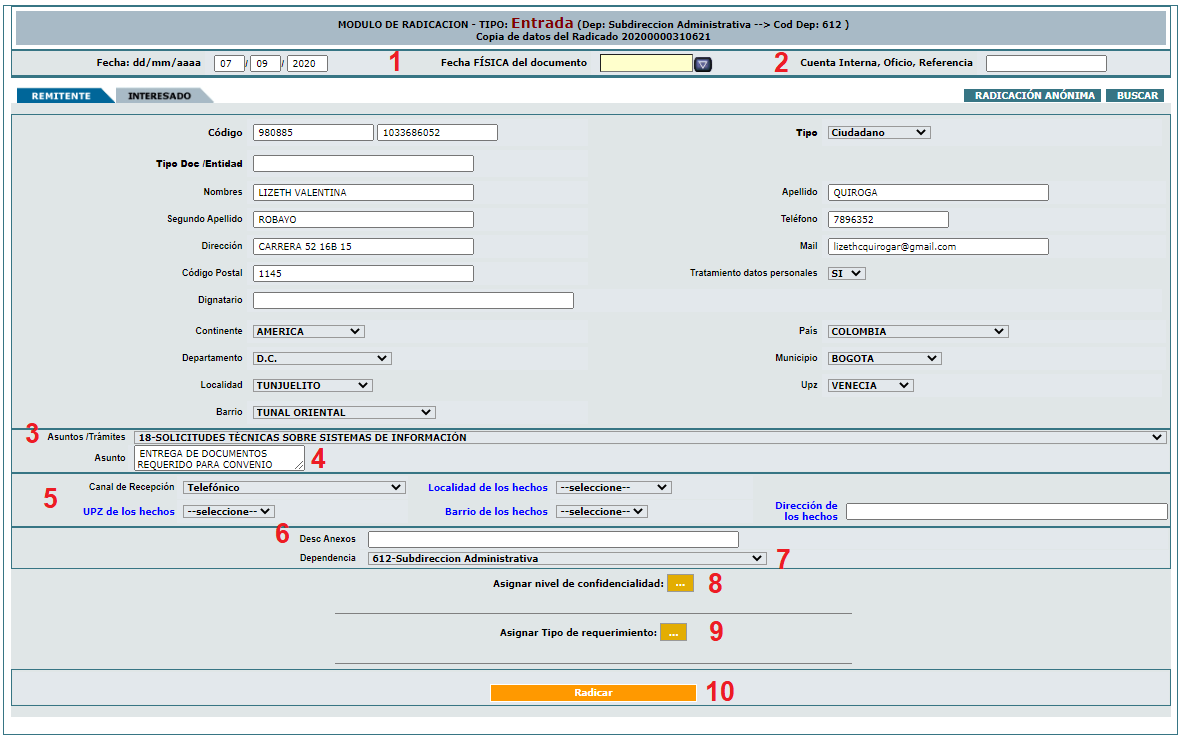
1. Fecha física del documento
2. Cuenta interna, Oficio de referencia (Radicado externo)
3. Listado o tabla de Asuntos/Trámites
4. Asunto o Referencia del documento
5. Canal de recepción y lugar de los Hechos
6. Descripción de anexos, (Ej. 3 Folios - 2 Planos - 1 CD)
7. Selección Dependencia destino
8. Seleccionar y asignar nivel de confidencialidad
9. Seleccionar y asignar tipo de requerimiento
10. Clic en la opción  y verificar que aparezca el mensaje de confirmación con el número de radicado de entrada
y verificar que aparezca el mensaje de confirmación con el número de radicado de entrada
En caso de tener interesado, antes de dar clic en el boton  , debe dar clic en el botón
, debe dar clic en el botón 
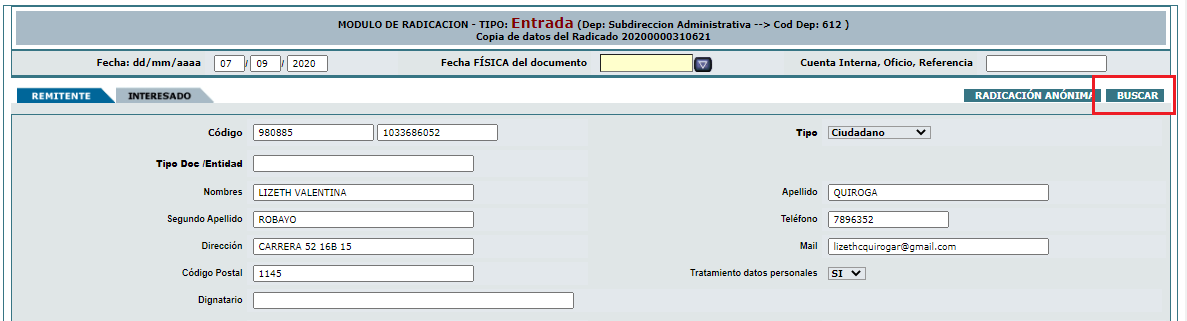
El sistema despliega la ventana de búsqueda de Remitente/Interesado/Destinatario
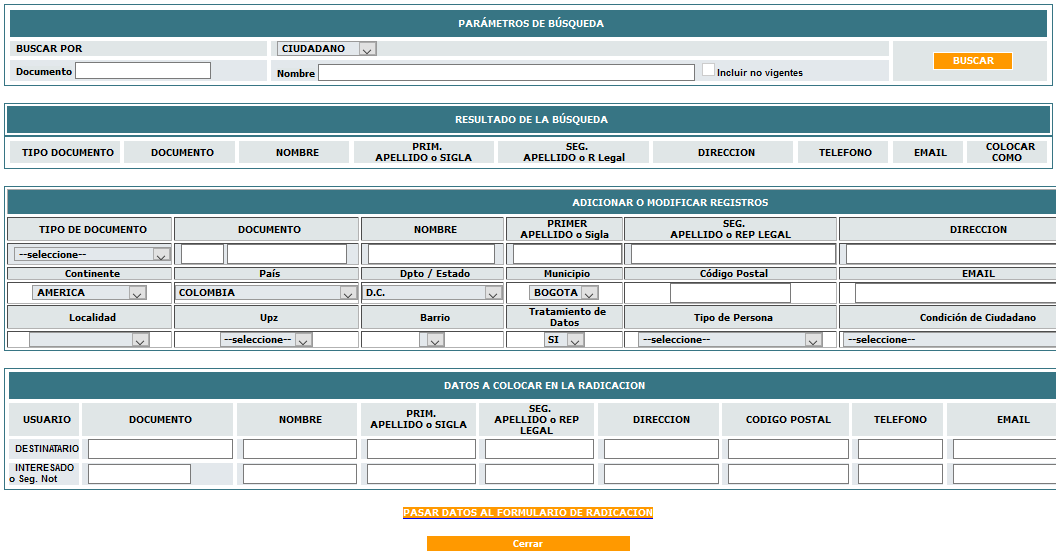
En esta sección realiza la búsqueda correspondiente

1. Seleccionar si el remitente será: Ciudadano (Persona natural), Entidad (entidad gubernamental) o Empresas.
2. Si tiene el número de identificación puede buscar por este campo
3. Si tiene el nombre puede buscar por este campo
4. Seleccionar el botón 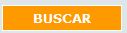
Cuando la búsqueda ha sido efectiva, debe seleccionar de la columna 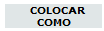 el link
el link 

El registro seleccionado aparecerá ubicándose en el módulo DATOS A COLOCAR EN LA RADICACION, verificar la información y si es correcto, dar clic en el vínculo 
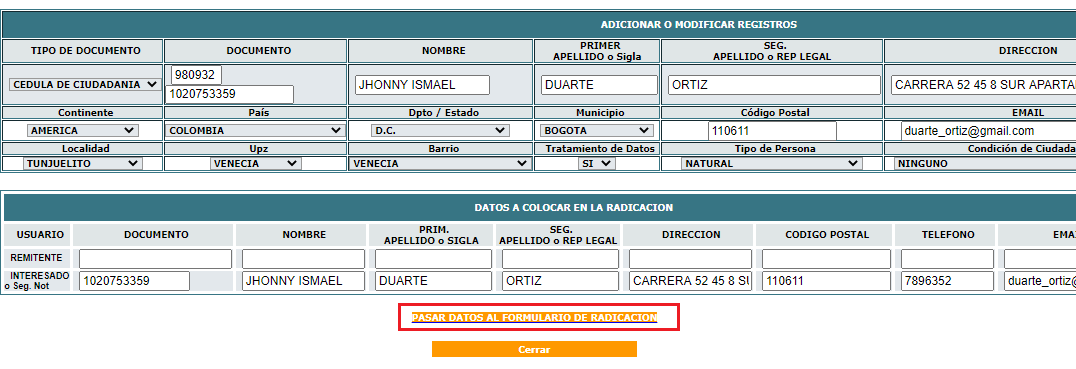
Los datos escogidos son ubicados en el formulario de radicación en la pestaña 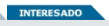 , para que se complete la información; si cuenta con la información completa dar clic en la opción
, para que se complete la información; si cuenta con la información completa dar clic en la opción  y verificar que aparezca el mensaje de confirmación con el número de radicado de entrada.
y verificar que aparezca el mensaje de confirmación con el número de radicado de entrada.

Una vez generado el radicado, el sistema habilita el botón  , si requiere, tiene la opción de modificar los datos ya registrados.
, si requiere, tiene la opción de modificar los datos ya registrados.
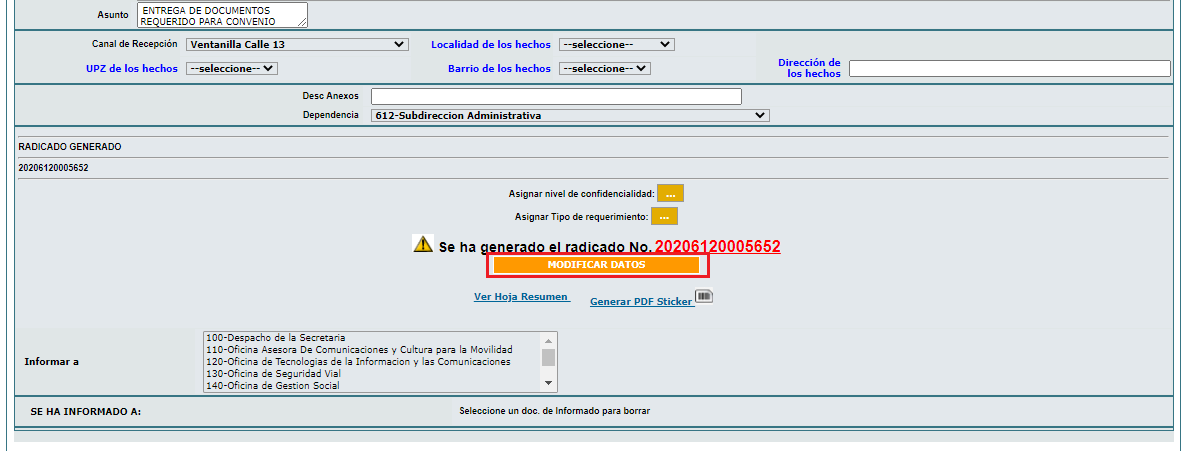
Adicionalmente, en la parte inferior del formulario, habilita la opción para general Informados o copias internas del documento.
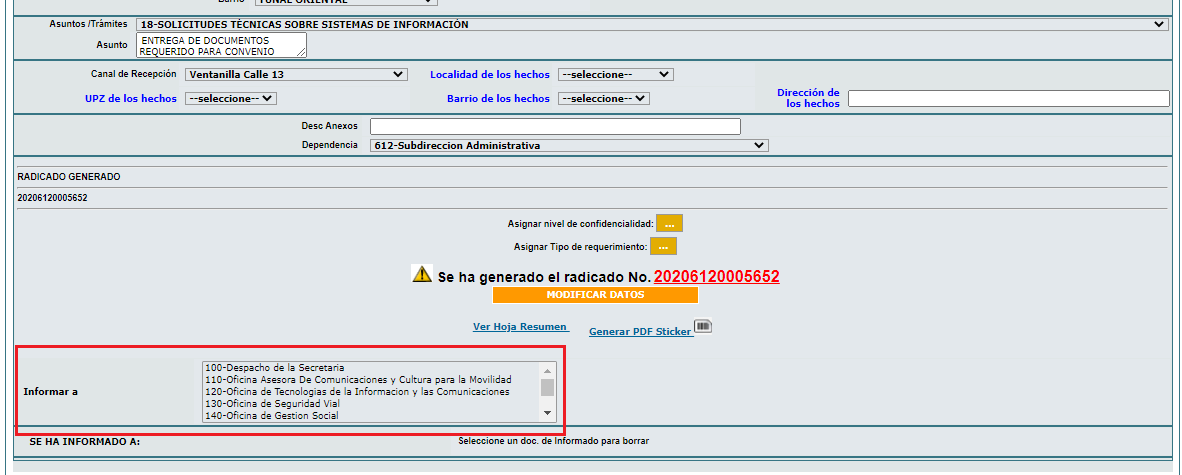
Por lo general, los informados o copias internas, se hacen de acuerdo con la información de la solicitud, por ejemplo:
a) Cuando el documento en el texto relaciona temas de diferentes dependencias, se asigna a la de mayor jerarquia y se informa a las demás
b) Cuando por el asunto o referencia del documento, debe asignarse para trámite a una dependencia e informar o contar a otras dependencias.
c) Cuando por el asunto o referencia del documento, debe informarse a una de las dependencias de control de la entidad (Ejmplo: OFICINA DE CONTROL INTERNO, OFICINA DE CONTROL DISCIPLINARIO)
Para realizar el informado debe sleccionar la (s) dependencia (s) requerida (s), si requiere varias dependencias puede oprimir la tecla CONTROL y señalar con el Mouse las dependencias

Posterior a la selección, dar clic en el link  , el sistema insertará la confirmación de la acción
, el sistema insertará la confirmación de la acción
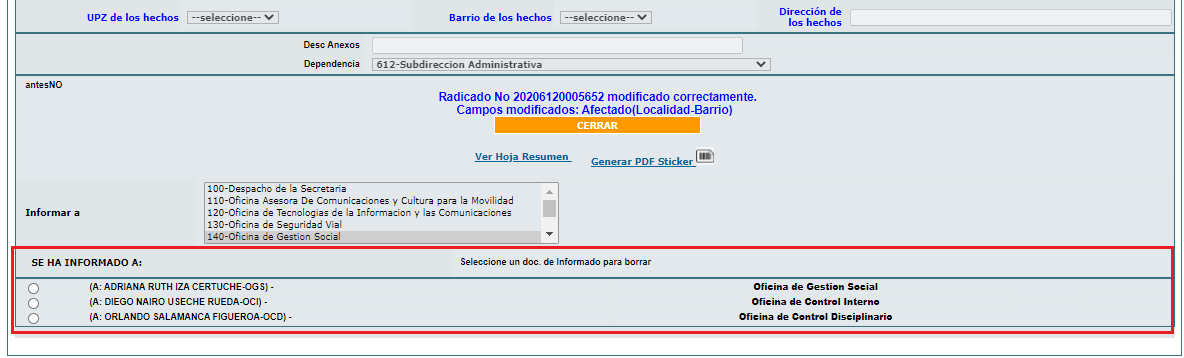
Al finalizar, estarán habilitados los siguientes link 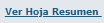 y
y 
De los cuales debe dar clic en el link  , para imprimir las etiquetas de identificación del documento de las cuales debe imprimir:
, para imprimir las etiquetas de identificación del documento de las cuales debe imprimir:
1. Etiqueta para el original que queda en el entidad
2. Etiqueta para la copias del Ciudadano/Entidad/Empresa
3. Si el documento tiene anexos, debe imprir Etiqueta para cada Tipo de anexo, es decir, una etiqueta para folios, una etiqueta para CD, una etiqueta para cada Tomo etc.
Seguido a esto, realizar la digitalización del oficio remisorio y anexos en caso de tenerlos - Consultar guía MÓDULO DE DIGITALIZACIÓN
Radicación Anónima
Para registrar los documentos con Remitente anónimo realice los siguientes pasos:
Clic en la opción Entrada del módulo de radicación
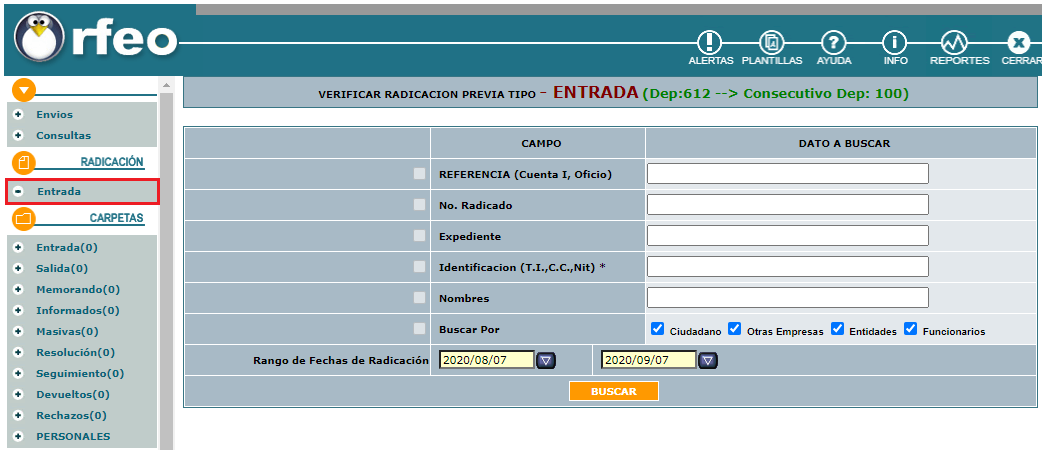
Aparecerá el formulario  donde puede realizar la búsqueda del Remitente, o alguno de los siguientes campos:
donde puede realizar la búsqueda del Remitente, o alguno de los siguientes campos:
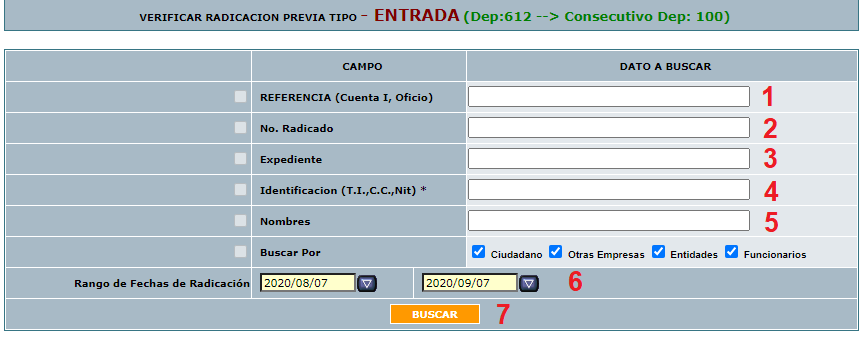
1. Referencia: número de radicado de otra entidad relacionado en el documento
2. Número de radicado: Comunicación con radicado de la entidad, radicado Orfeo de la SDM
3. Expediente: número de expediente Orfeo del documento
4. Identificación: número de identificación del Remitente (Cédula, Nit, Tarjeta de idntidad, Pasaporte, Otro)
5. Nombres: Nombrs y apellidos de quien remite
6. Buscar por y Rango de fechas de radicación: filtro de la búsqueda tipo de remitente y rango de fecha de radicación
7. Botón 
Al dar clic en el botón  , el sistema mostrará las siguientes opciones de las cuales debe seleccionar la opción
, el sistema mostrará las siguientes opciones de las cuales debe seleccionar la opción 
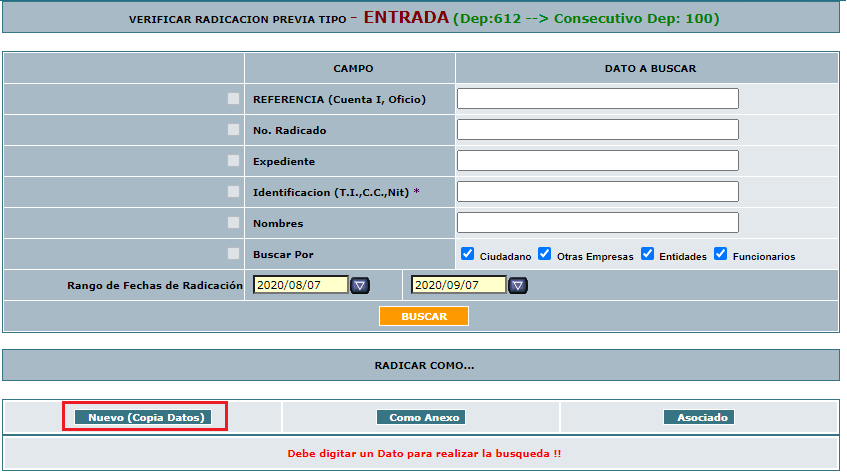
El sistema mostrará el formulario de radicación inicial, en la pestaña denominada 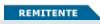 ; para seleccionar el remitente anónimo, debe dar clic en el botón
; para seleccionar el remitente anónimo, debe dar clic en el botón 
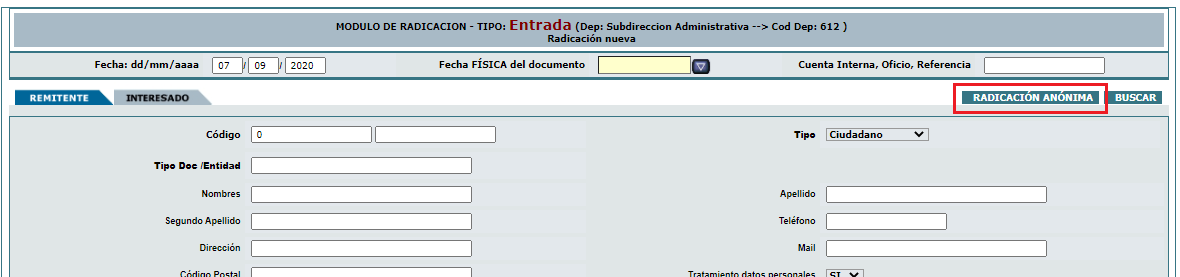
Los datos del anónimo son ubicados en el formulario de radicación en la pestaña 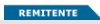 , para que complete la siguiente información:
, para que complete la siguiente información:
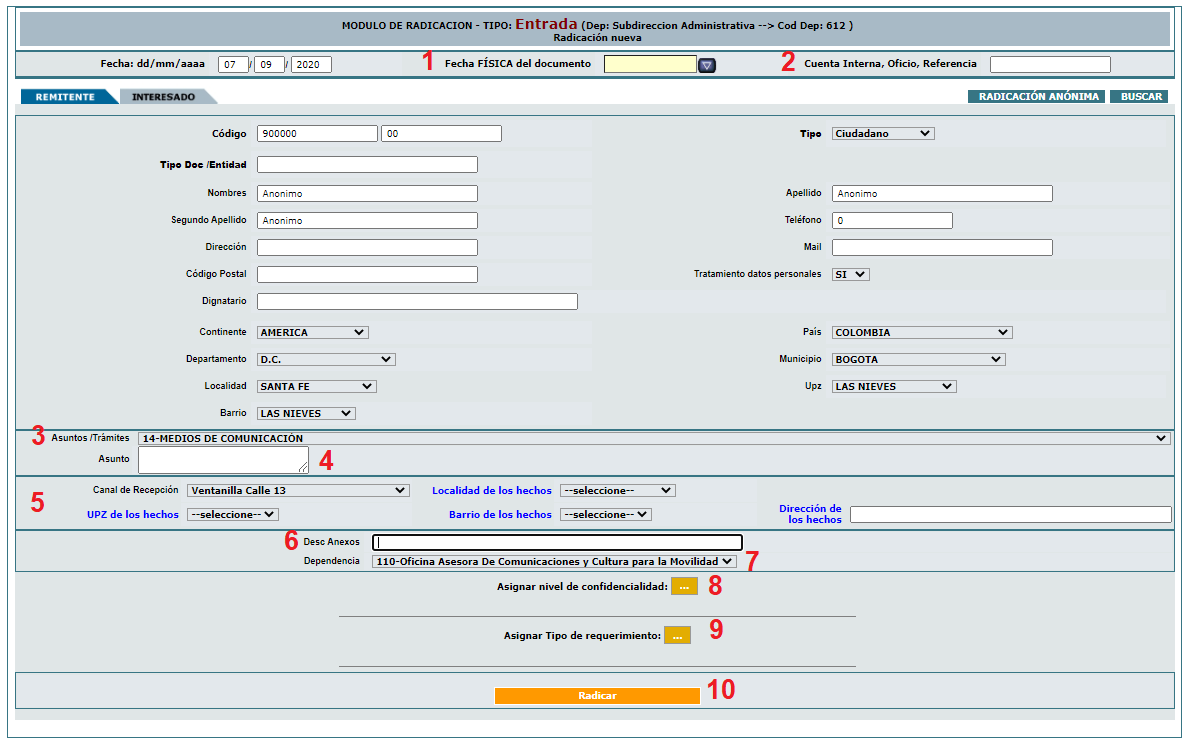
1. Fecha física del documento
2. Cuenta interna, Oficio de referencia (Radicado externo)
3. Listado o tabla de Asuntos/Trámites
4. Asunto o Referencia del documento
5. Canal de recepción y lugar de los Hechos
6. Descripción de anexos, (Ej. 3 Folios - 2 Planos - 1 CD)
7. Selección Dependencia destino
8. Seleccionar y asignar nivel de confidencialidad
9. Seleccionar y asignar tipo de requerimiento
10. Clic en la opción  y verificar que aparezca el mensaje de confirmación con el número de radicado de entrada
y verificar que aparezca el mensaje de confirmación con el número de radicado de entrada
Al dar clic en la opción  , verificar que aparezca el mensaje de confirmación con el número de radicado de entrada.
, verificar que aparezca el mensaje de confirmación con el número de radicado de entrada.

Una vez generado el radicado, el sistema habilita el botón  , si requiere, tiene la opción de modificar los datos ya registrados.
, si requiere, tiene la opción de modificar los datos ya registrados.
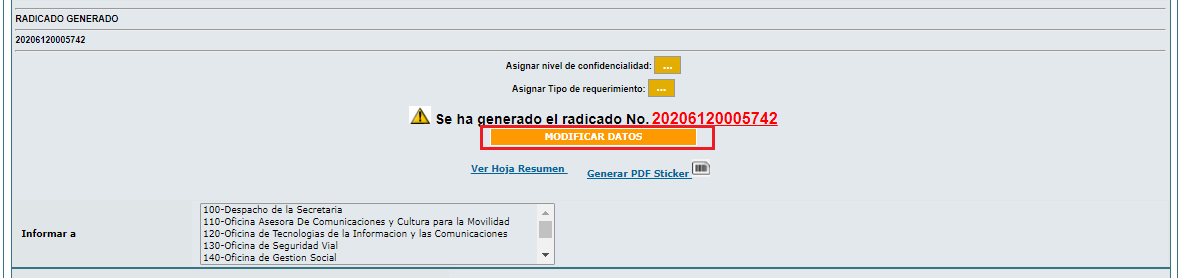
Adicionalmente, en la parte inferior del formulario, habilita la opción para general Informados o copias internas del documento.
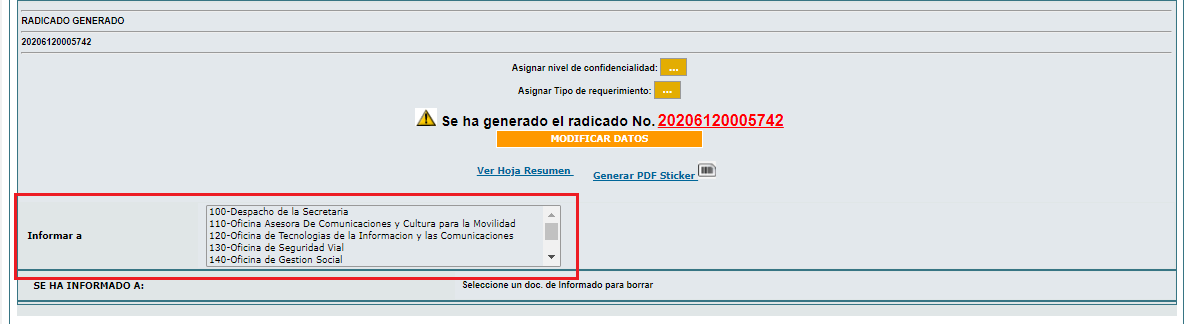
Por lo general, los informados o copias internas, se hacen de acuerdo con la información de la solicitud, por ejemplo:
a) Cuando el documento en el texto relaciona temas de diferentes dependencias, se asigna a la de mayor jerarquia y se informa a las demás
b) Cuando por el asunto o referencia del documento, debe asignarse para trámite a una dependencia e informar o contar a otras dependencias.
c) Cuando por el asunto o referencia del documento, debe informarse a una de las dependencias de control de la entidad (Ejmplo: OFICINA DE CONTROL INTERNO, OFICINA DE CONTROL DISCIPLINARIO)
Para realizar el informado debe sleccionar la (s) dependencia (s) requerida (s), si requiere varias dependencias puede oprimir la tecla CONTROL y señalar con el Mouse las dependencias

Posterior a la selección, dar clic en el link  , el sistema insertará la confirmación de la acción
, el sistema insertará la confirmación de la acción
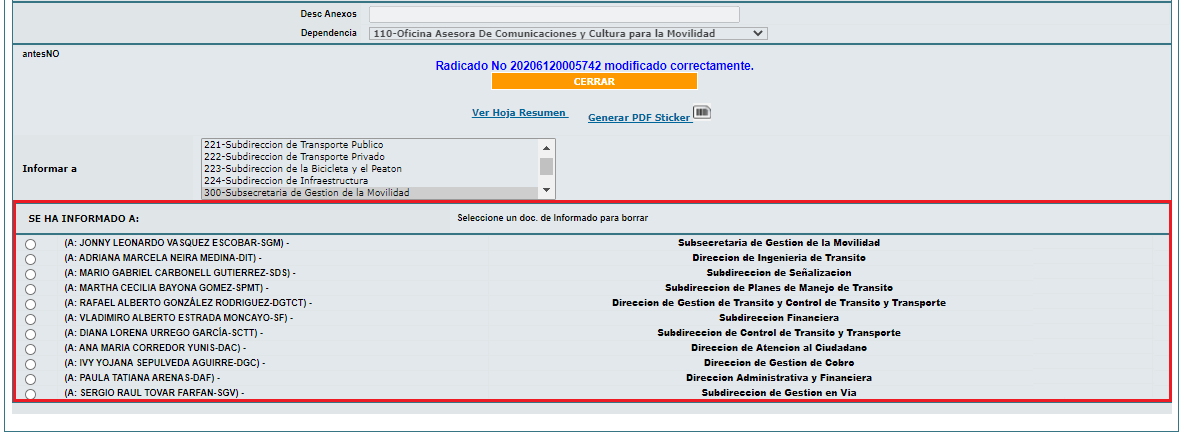
Al finalizar, estarán habilitados los siguientes link 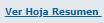 y
y 
De los cuales debe dar clic en el link  , para imprimir las etiquetas de identificación del documento de las cuales debe imprimir:
, para imprimir las etiquetas de identificación del documento de las cuales debe imprimir:
1. Etiqueta para el original que queda en el entidad
2. Etiqueta para la copias del Ciudadano/Entidad/Empresa
3. Si el documento tiene anexos, debe imprir Etiqueta para cada Tipo de anexo, es decir, una etiqueta para folios, una etiqueta para CD, una etiqueta para cada Tomo etc.
Seguido a esto, realizar la digitalización del oficio remisorio y anexos en caso de tenerlos - Consultar guía MÓDULO DE DIGITALIZACIÓN
Recuerde: Todas las acciones realizadas sobre el documento crea un registro historico del mismo
Created with the Personal Edition of HelpNDoc: Generate Kindle eBooks with ease
Creado con el Personal Edition de HelpNDoc: Producir ayuda online para aplicaciones Qt